
在实际操作中,常常需要创建一些沿着一个不规则轨迹有着相同截面形状的对象,如管道和管路的设计、把手、衬垫凹槽等。Inventor提供了一个“扫掠”工具用来完成此类特征的创建,它通过沿一条平面路径移动草图截面轮廓来创建一个特征。如果截面轮廓是曲线,则创建曲面,如果是闭合曲线,则创建实体。
创建扫掠特征最重要的两个要素就是截面轮廓和扫掠路径。
截面轮廓可以是闭合的或非闭合的曲线,截面轮廓可嵌套,但不能相交。如果选择多个截面轮廓,可按下“Ctrl”键,然后继续选择即可。
扫掠路径可以是开放的曲线或闭合的回路,截面轮廓在扫掠路径的所有位置都与扫掠路径保持垂直,扫掠路径的起点必须放置在截面轮廓和扫掠路径所在平面的相交处。扫掠路径草图必须在与扫掠截面轮廓平面相交的平面上。
创建扫掠特征的步骤如下:
(1)单击“三维模型”标签栏“创建”面板上的“扫掠”按钮  ,打开如图4-63所示的“扫掠”对话框。
,打开如图4-63所示的“扫掠”对话框。
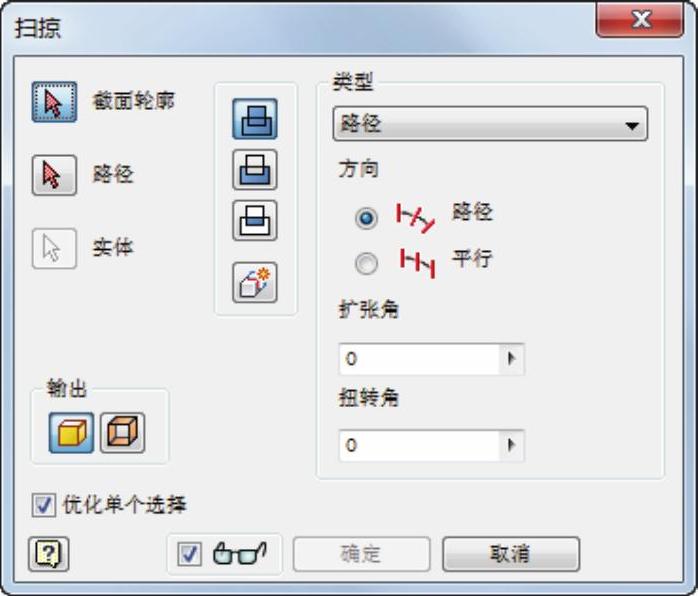
图4-63 “扫掠”对话框
(2)在视图中选取扫掠截面,如图4-64所示。
(3)在视图中选取扫掠路径,如图4-65所示。
(4)在对话框中设置扫掠参数,比如扫掠类型、扫掠方向等。
(5)在对话框中单击“确定”按钮,完成扫掠特征的创建,如图4-66所示。
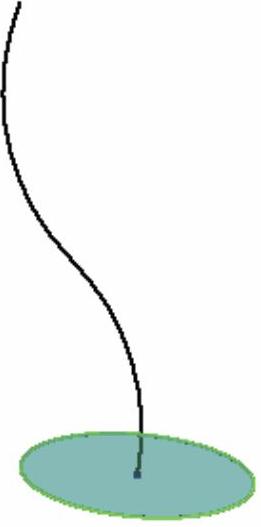
图4-64 选取截面
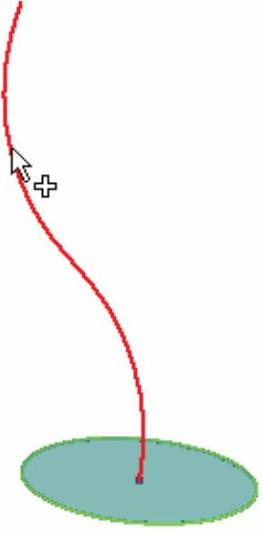
图4-65 选取路径

图4-66 完成扫掠(www.daowen.com)
“扫掠”对话框中的选项说明如下:
1.扫掠类型
在“类型”选项中可以选择路径、路径和引导轨道以及路径和引导曲面。
(1)路径:通过沿路径扫掠截面轮廓来创建扫掠特征。
(2)路径和引导轨道:通过沿路径扫掠截面轮廓来创建扫掠特征。引导轨道选择可以控制扫掠截面轮廓的比例和扭曲的引导曲线或轨道。引导轨道必须穿透截面轮廓平面。
(3)路径和引导曲面:通过沿路径和引导曲面扫掠截面轮廓来创建扫掠特征。引导曲面可以控制扫掠截面轮廓的扭曲。引导曲面选择一个曲面,该曲面的法向可以控制绕路径扫掠截面轮廓的扭曲。要获得最佳结果,路径应该位于引导曲面上或附近。
2.方向选项
方向”选项有两种方式可以选择,分别是  “路径”和
“路径”和  “平行”。
“平行”。
(1)路径  :保持该扫掠截面轮廓相对于路径不变。所有扫掠截面都维持与该路径相关的原始截面轮廓。
:保持该扫掠截面轮廓相对于路径不变。所有扫掠截面都维持与该路径相关的原始截面轮廓。
(2)平行  :将使扫掠截面轮廓平行于原始截面轮廓。
:将使扫掠截面轮廓平行于原始截面轮廓。
3.锥度
在“扩张角”文本框中还可设置扫掠斜角。扫掠斜角是扫掠垂直于草图平面的斜角。如果指定了扫掠斜角,将有一个符号显示扫掠斜角的固定边和方向,它对于闭合的扫掠路径不可用。角度可正可负,正的扫掠斜角使扫掠特征沿离开起点方向的截面面积增大,负的扫掠斜角使扫掠特征沿离开起点方向的截面面积减小。对于嵌套截面轮廓来说,扫掠斜角的符号正或负)应用在嵌套截面轮廓的外环,内环为相反的符号。图4-67所示为扫掠斜角为0°和5°时的区别。
4.优化单个选择
勾选“优化单个选择”复选框,进行单个选择后,即自动前进到下一个选择器。进行多项选择时清除该复选框。
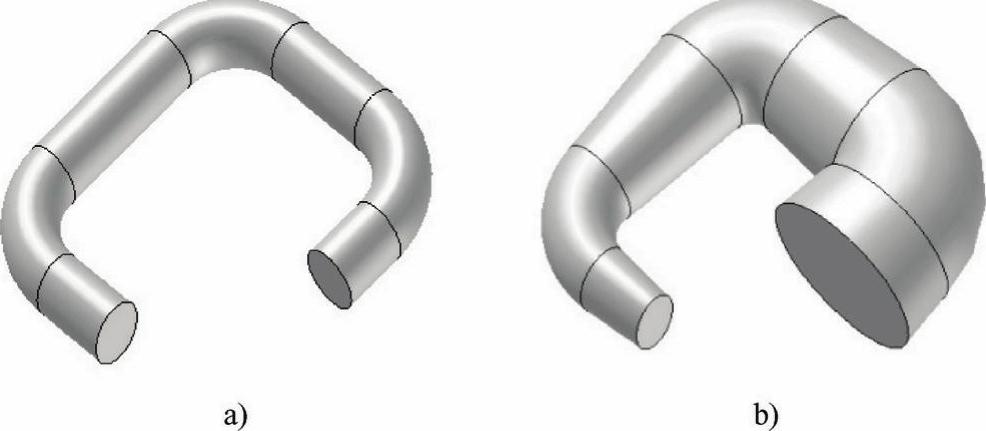
图4-67 不同扫掠斜角下的扫掠结果
a) 0°扫掠斜角 b) 5°扫掠斜角
免责声明:以上内容源自网络,版权归原作者所有,如有侵犯您的原创版权请告知,我们将尽快删除相关内容。






